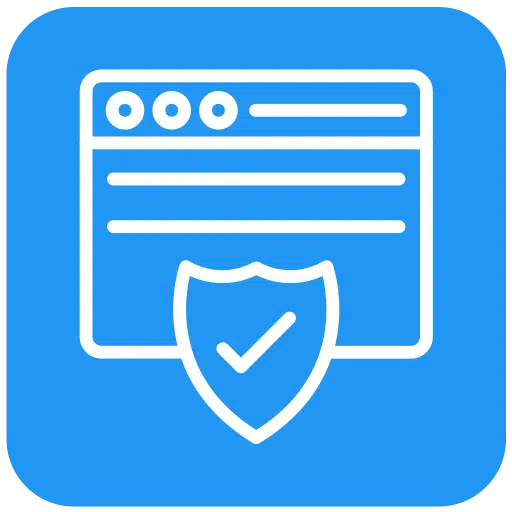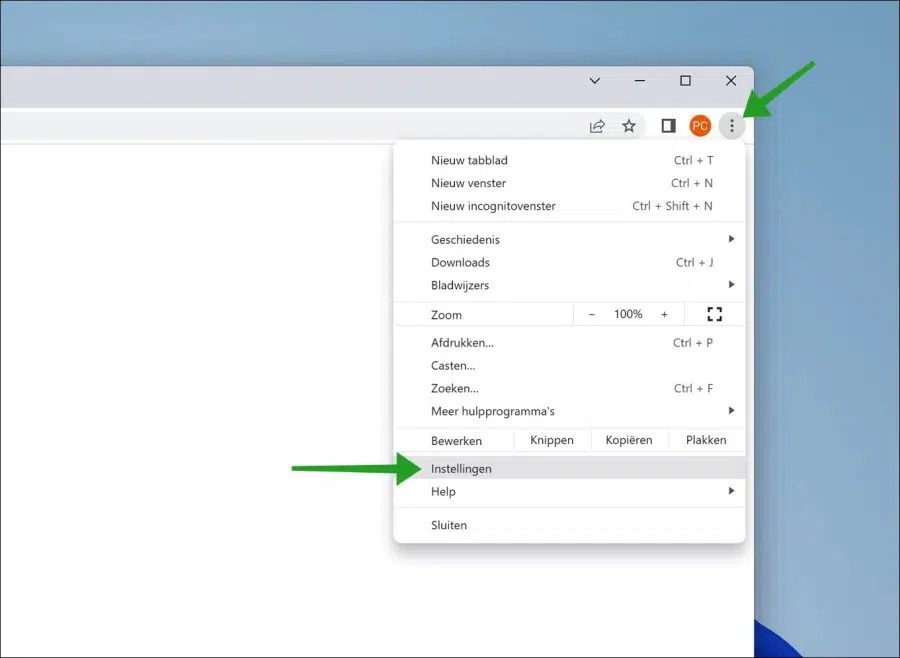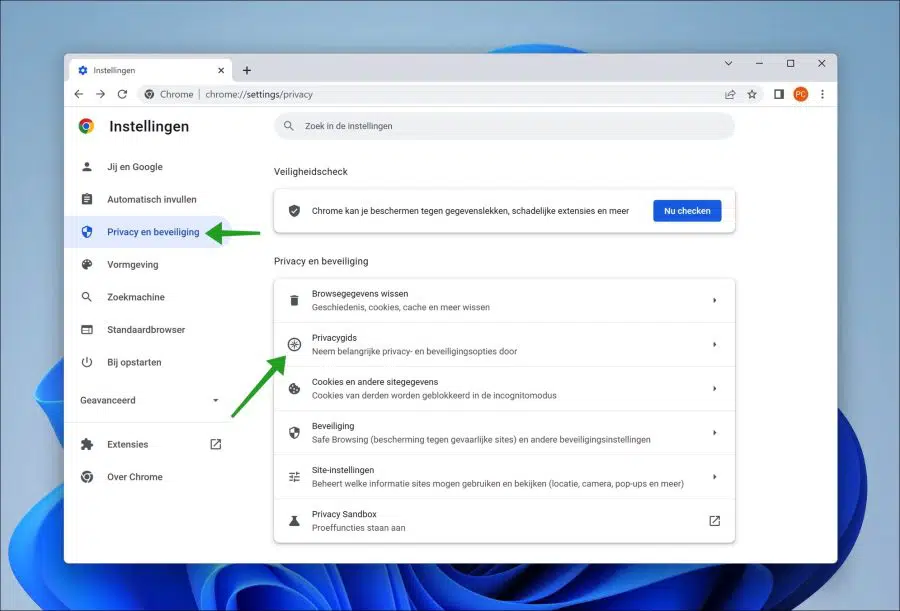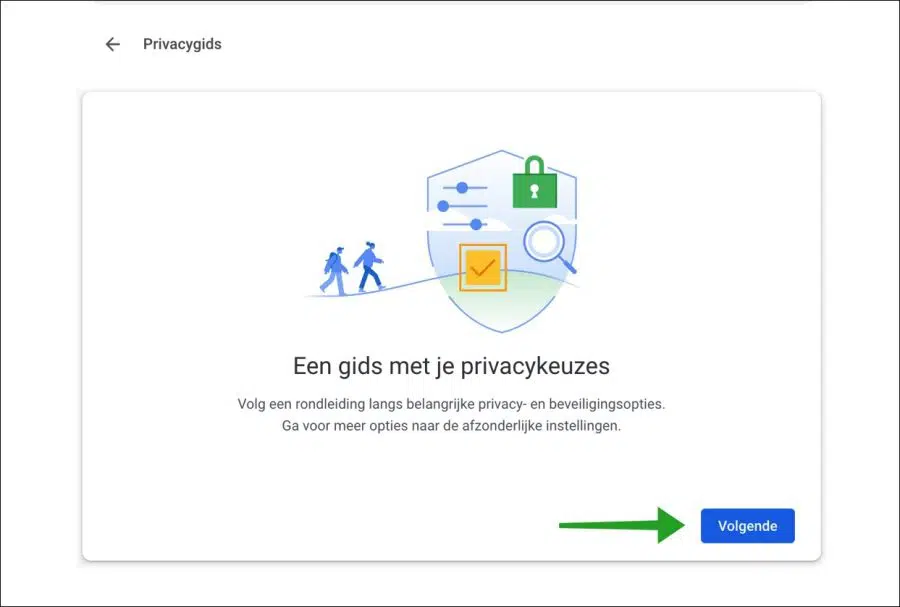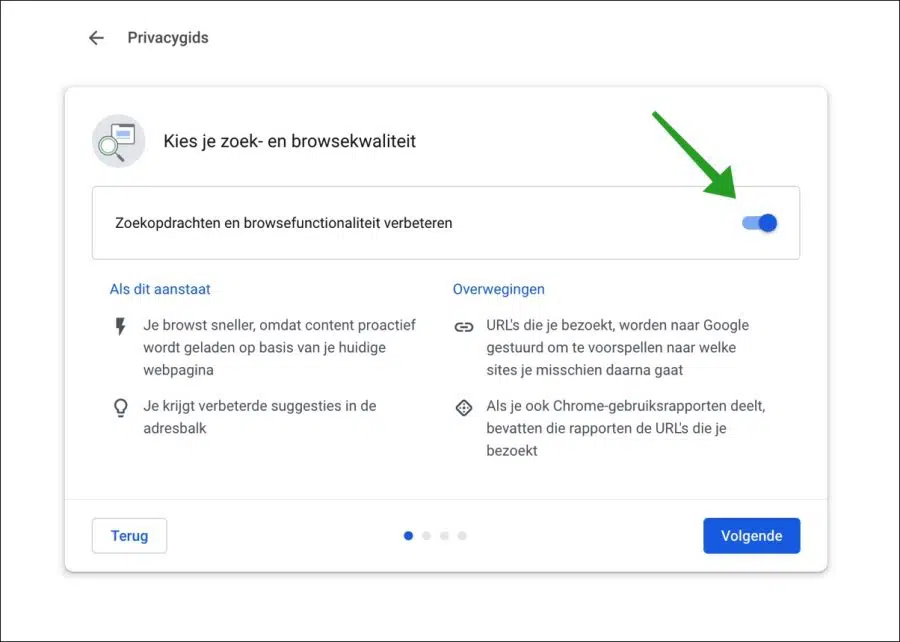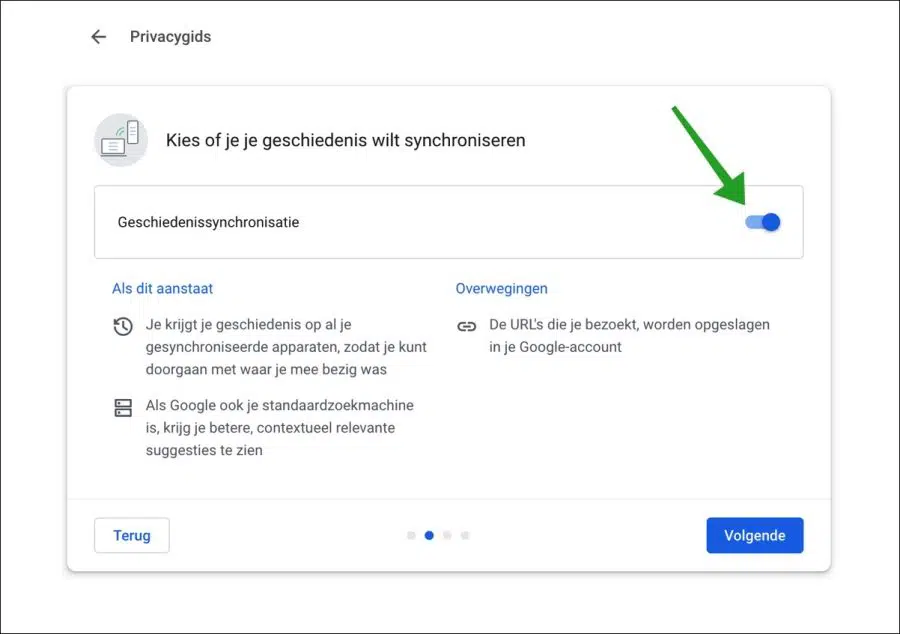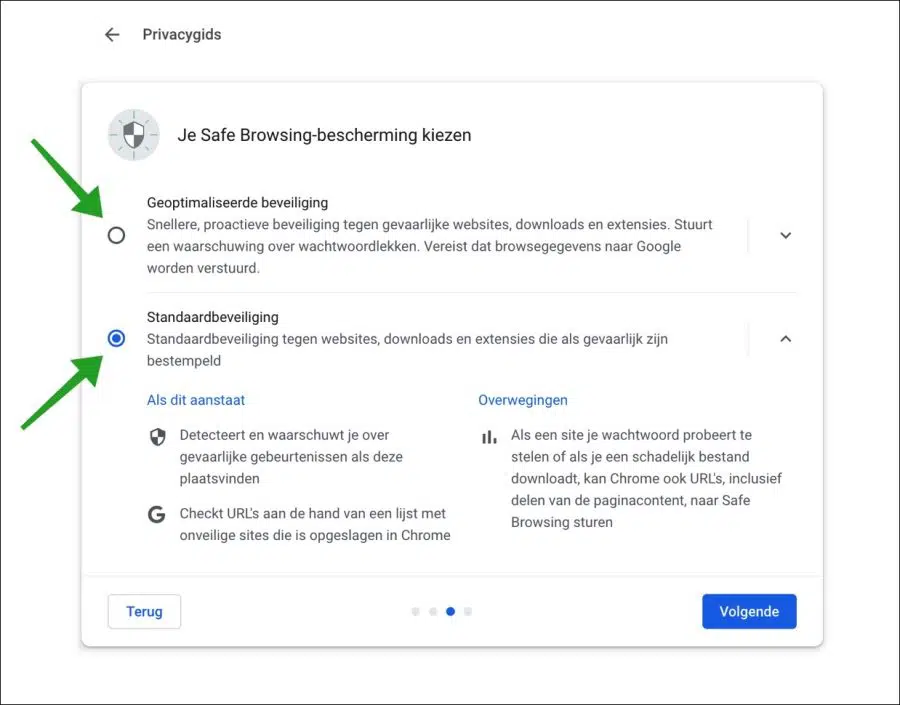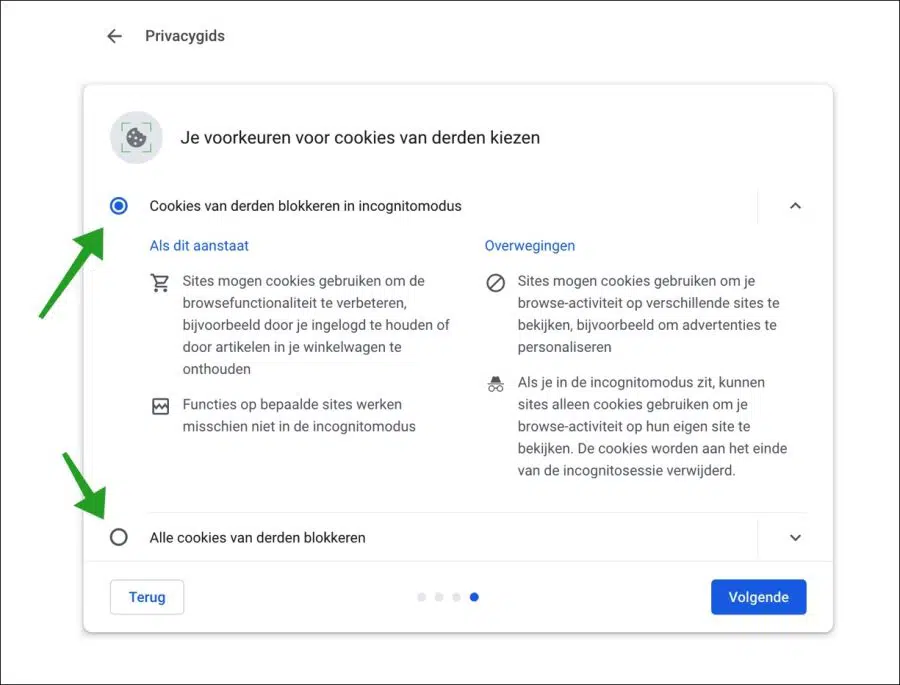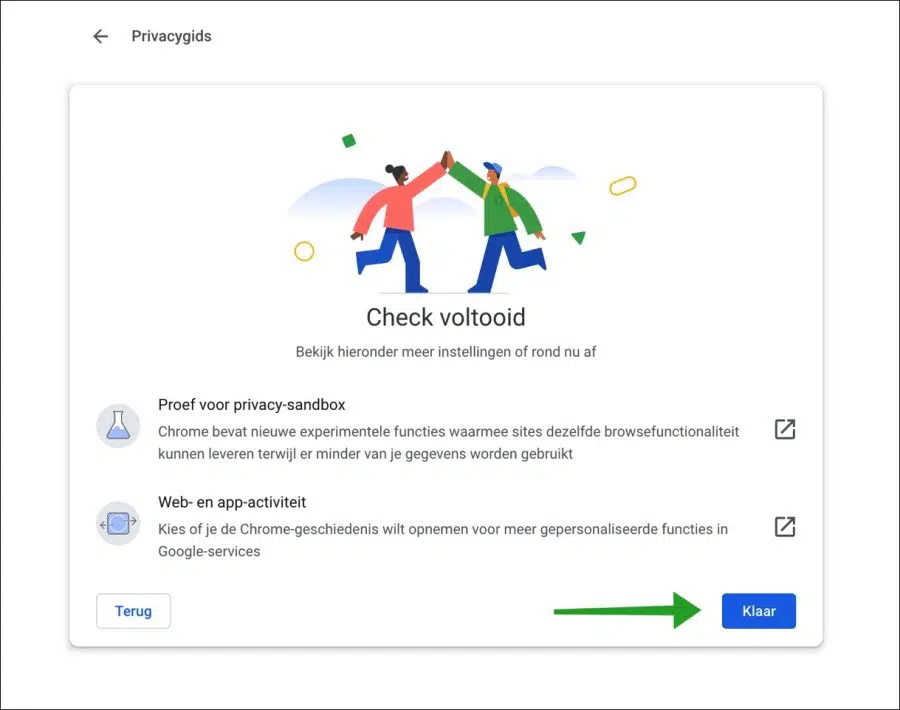En Google Chrome versión 100, Google introdujo una guía de privacidad. Esta guía de privacidad lo ayudará a explorar la privacidad en Google Chrome para familiarizarse con las diversas funciones de Chrome y cómo Google maneja la privacidad de estas funciones.
Chrome le muestra consideraciones para cada característica. Esto significa que la función tiene ventajas y desventajas, que Google muestra en una especie de tabla en Chrome. Al leer las consideraciones, podrá tomar su propia decisión para habilitar o deshabilitar la función de privacidad.
En la guía de privacidad se ofrecen cada vez más funciones de privacidad. Al momento de escribir este artículo, hay una cantidad limitada de funciones de privacidad que puede ajustar. Google ha indicado que habrá más de estos con el tiempo.
Al consultar la guía de privacidad, podrá determinar usted mismo en Google Chrome cómo maneja el navegador la privacidad del usuario. También proporciona más información y le ayuda a determinar cómo desea experimentar la web hasta cierto punto. Digamos que es un comienzo.
Ejecute la guía de privacidad en Google Chrome
Abra el navegador Google Chrome. Haga clic en el menú en la esquina superior derecha. Luego haga clic en Configuración en el menú.
Haga clic en "Privacidad y seguridad" a la izquierda. En la configuración de privacidad haga clic en “Guía de privacidad”.
¿No ves la guía de privacidad? Entonces ocúpate de eso Google Chrome se ha actualizado con la versión más reciente.
Iniciar la guía de privacidad
Para empezar, Chrome indica que habrá un recorrido por opciones importantes de privacidad y seguridad en Google Chrome. Si desea obtener más información o más configuraciones, debe ir a la configuración de cada componente de seguridad por separado.
Para su información: todas estas configuraciones se pueden encontrar en la configuración de "Privacidad y seguridad" en Chrome. Haga clic en Siguiente para iniciar el recorrido guía de privacidad.
Calidad de búsqueda y navegación
La primera configuración es la configuración de calidad de búsqueda y navegación. Esta característica tiene ventajas y desventajas. Lea atentamente cada consideración y "si esto está activado" y elija si desea habilitar esta función o no.
La calidad de la búsqueda y navegación se centra principalmente en sugerencias adicionales basadas en los sitios web que visita con frecuencia. La desventaja es que para mostrar sugerencias adicionales, Google debe analizar los sitios web visitados. Entonces se envían a Google y depende de si te gusta o no.
Haga su selección y haga clic en Siguiente para continuar.
Historial de sincronización
Si hay una cuenta de Google asociada con el Navegador Chrome luego puedes ver el historial. sincronizar. Esto tiene la ventaja de que el historial está disponible inmediatamente en todos los dispositivos en los que haya iniciado sesión en su cuenta de Google a través de Google Chrome.
Además, Google indica que en el buscador de Google se muestran mejores sugerencias. Estas sugerencias se basan en su historial de búsqueda. La desventaja es que las URL (sitios web) que visita se almacenan en su cuenta de Google.
Haga su selección y haga clic en Siguiente para continuar.
Protección de navegación segura
La navegación segura es la protección que ofrece Google en Google Chrome. Es un servicio en la nube que realiza análisis de sitios web, pero también de descargas y extensiones en Google Chrome. Piense en ello como una protección que analiza ciertos datos y lo protege bloqueándolos en caso de que se visiten sitios web sospechosos o se encuentren extensiones.
Hay uno seguridad optimizada y seguridad estándar. Los controles de seguridad optimizados junto a sitios web peligrosos que visitas, el Descargas, extensiones pero también fugas de contraseñas. Si los ciberdelincuentes han robado y publicado en línea una contraseña almacenada en su cuenta de google datos (no los detalles de su cuenta de Google), Chrome lo informará. Luego verá un mensaje en Chrome indicando que se ha robado una determinada contraseña.
La desventaja de esto es que los datos de navegación se envían a Google. La protección estándar también protege contra sitios web, descargas y extensiones no deseados y peligrosos. Sin embargo, esto no requiere el envío de ningún dato a Google. Esto se hace localmente (almacenado en Chrome).
Haga su elección y haga clic en Siguiente para continuar.
Bloquear cookies de terceros
Puedes bloquear las cookies de terceros. Es importante que lo piense detenidamente porque bloquear las cookies en sitios web de terceros daña muchos sitios web. Esto significa que muchos sitios web ya no funcionarán correctamente si bloquea las cookies de forma proactiva. ¿Es usted un usuario medio de Internet consciente del riesgo de las cookies, pero no tiene los conocimientos técnicos para bloquearlas todas? Luego elige bloquear las cookies de terceros en modo incógnito.
¿Sabe qué sale mal en los sitios web si bloquea todas las cookies? Luego haga su elección y haga clic en Siguiente.
La verificación de privacidad en Google Chrome ya está completa. Haga clic en Listo para cerrar la guía de privacidad.
Como se mencionó, con el tiempo se agregarán más componentes de la guía de privacidad. Esto le permitirá ajustar su configuración de privacidad aún mejor en futuras versiones de Chrome.
Espero haberte informado con esto. ¡Gracias por leer!
Lea también: